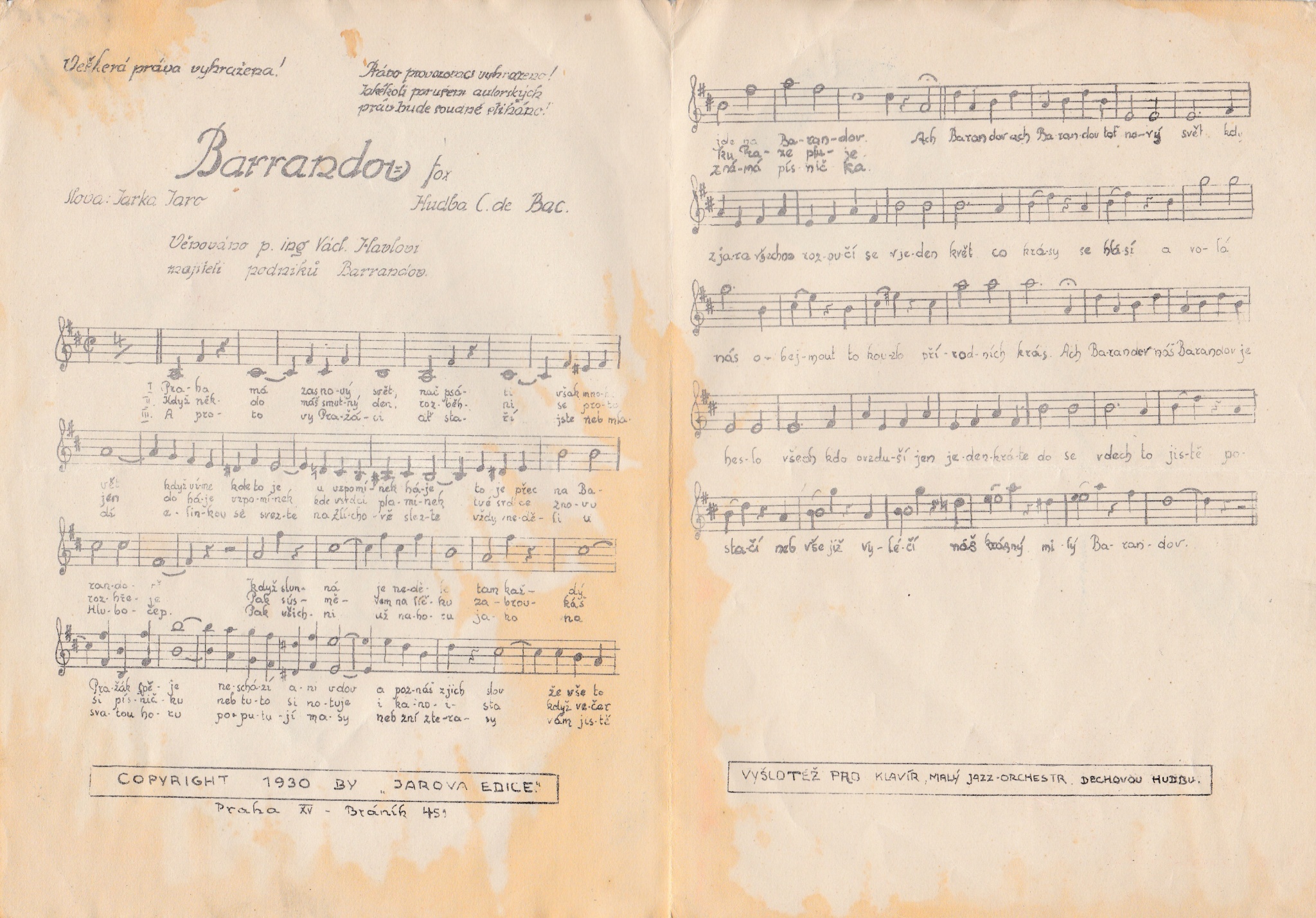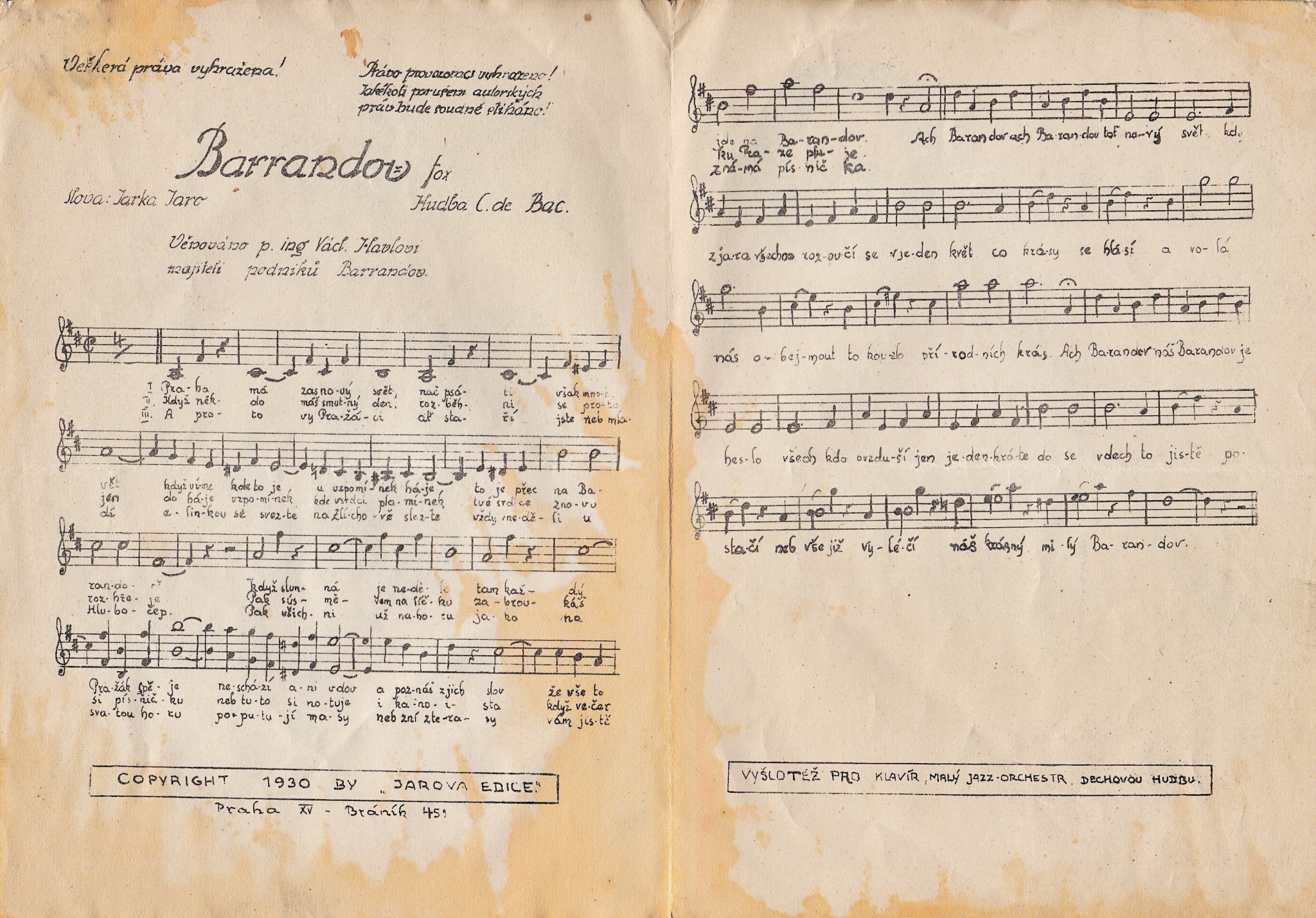Verbessern Sie die Lesbarkeit alter Dokumente: Scanner und Zoner Studio helfen Ihnen dabei
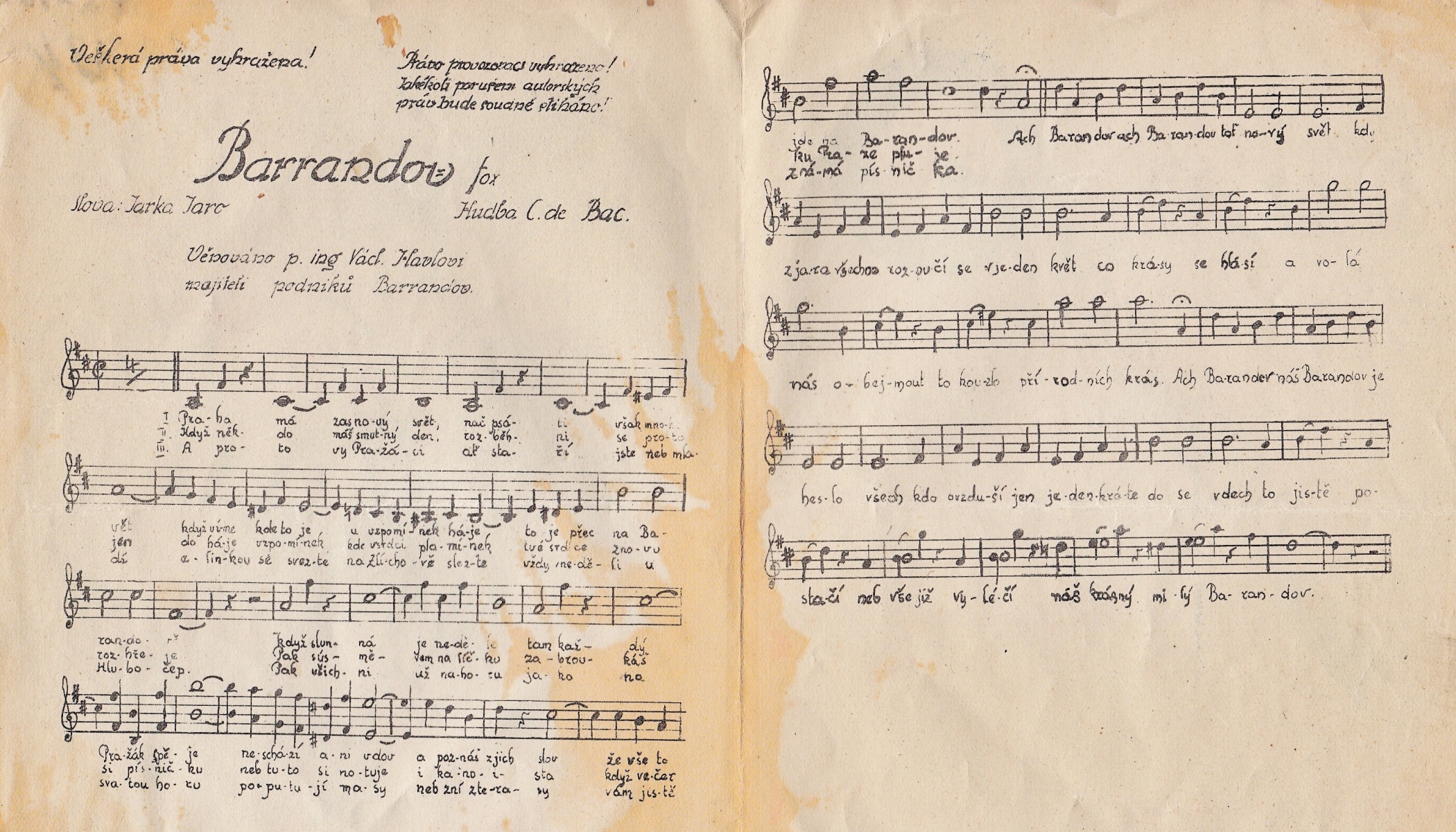
Vor kurzem hat uns eine Leserin um Rat gefragt. Sie befasst sich mit dem Scannen und der manuellen Transkription alter Drucke und Manuskripte und stößt gelegentlich auf ein Problem. Einige der Dokumente sind schwer zu lesen, was es schwierig macht, sie beim Umschreiben zu bearbeiten. In so einem Fall greift man einfach zu Zoner Studio, was die Arbeit erleichtert. So verbessert man binnen kürzester Zeit die Lesbarkeit von Dokumenten.
Zoner Studio kann nicht nur klassische Fotos, sondern auch gescannte Dokumente verarbeiten. Mit Bildern aus dem Scanner funktioniert die Arbeit auf die gleiche Art und Weise und man kann die Fähigkeiten der Module Entwickeln und Editor nutzen. Zoner Studio kann auch direkt mit dem Scanner interagieren und so wird das Abrufen von Quelldateien vereinfacht.
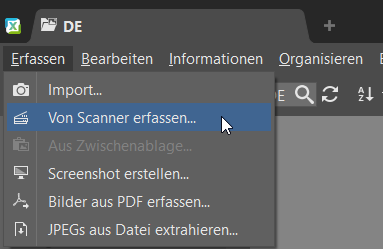
Planen Sie zuerst Ihre Arbeit
Bevor Sie beginnen, sehen Sie sich das gescannte Dokument an und versuchen Sie herauszufinden, welche Art von Anpassung erforderlich wäre. Mit einem kurzen Blick entschied ich, dass ich dieses konkrete wie folgt bearbeiten würde:
- das verblasste Erscheinungsbild des Manuskripts durch Dunst Entfernen verbessern
- schwarze Buchstaben mit Schwarzpunkt hervorheben
- Kontrast erhöhen, um die Schrift vom Hintergrund zu trennen und die Lesbarkeit zu verbessern
- die Schrift schließlich noch mehr hervorheben, indem die Klarheit erhöht wird.
Ich wage zu behaupten, dass die Arbeit mit den meisten alten Dokumenten ähnlich sein wird – das Prinzip besteht fast immer darin, die dunkle Schrift hervorzuheben und es vom hellen Hintergrund zu trennen. Beginnen wir also mit der Bearbeitung. Wir werden zerstörungsfrei im Modul Entwickeln arbeiten.
Entfernen Sie das Ausbleichen des Dokuments
Das Werkzeug Dunst entfernen wird am häufigsten in der Landschaftsfotografie verwendet. Wie der Name schon sagt, kann es leicht unerwünschten Nebel entfernen oder die Intensität der Luftperspektive beeinflussen. Seine Verwendung ist jedoch noch breiter und wird nun dazu dienen, das Ausbleichen des alten Manuskripts zu mildern.
Der Schieberegler Dunst entfernen stelle ich auf +55, da mir diese Rate als optimal erscheint. Die Intensität des Werkzeugs Passen Sie natürlich an das Dokument an. Bei einem Dokument stellen Sie weniger ein, bei dem anderen wieder mehr. Und ein anderes Mal benötigen Sie dieses Tool überhaupt nicht.
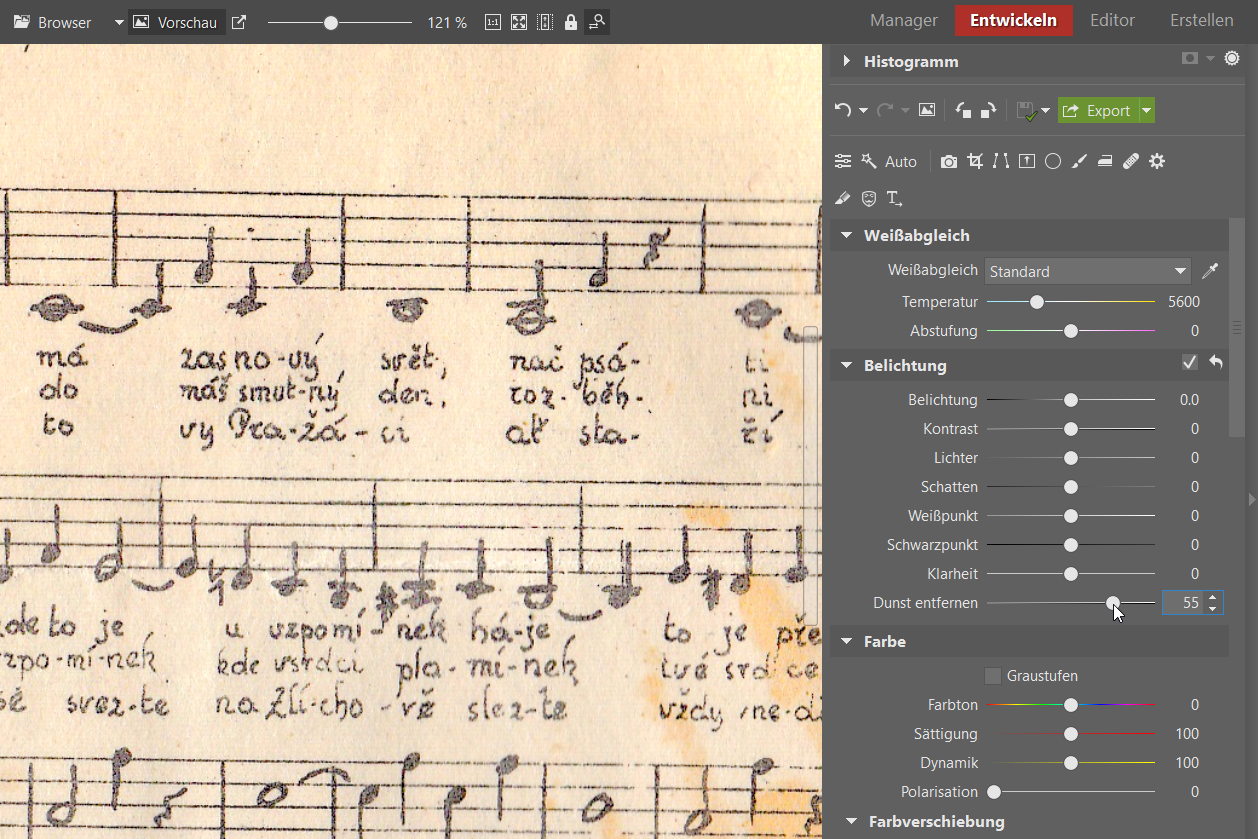
Die Schrift muss betont werden
Im nächsten Schritt konzentriere ich mich auf die Hervorhebung der Schrift. Lassen Sie mich mit einer einfachen Überlegung beginnen: Die Schriftart ist schwarz, daher muss ich die Schwarztöne hervorheben. Der Schieberegler Schwarzpunkt ist für diese Aufgabe wie geschaffen. Ich ziehe ihn nach links und habe diesmal keine Angst vor einer signifikanten Verschiebung. Ich möchte die Schrift wirklich abdunkeln und hervorheben. Also ändere ich den Wert auf -80.
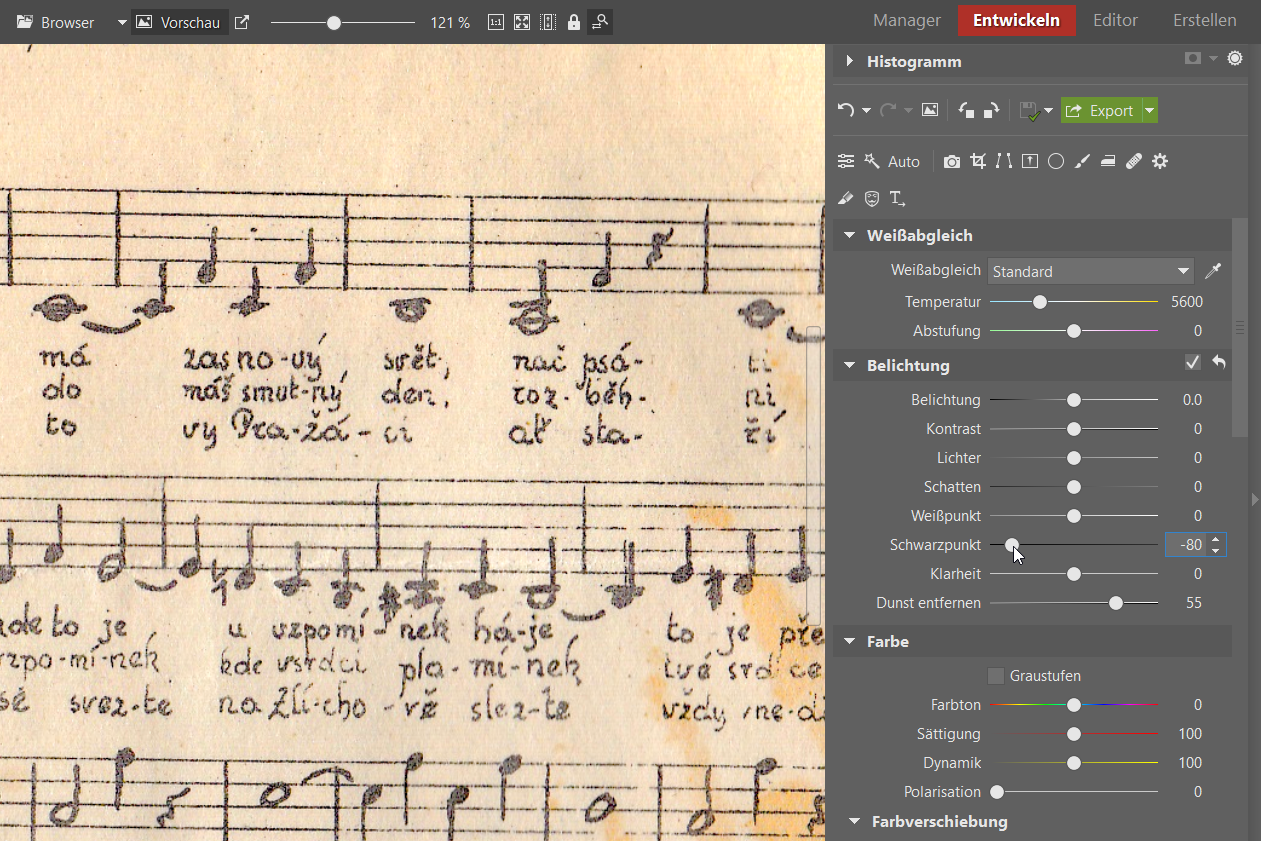
Mit dem Erhöhen des Kontrasts machen wir weiter. Dadurch wird der Unterschied zwischen dunkler Schrift und hellem Hintergrund betont. Die Buchstaben werden so besser vom Hintergrund getrennt und ihre Lesbarkeit verbessert. Im Gegensatz zu Schwarzpunkt bin ich mit dem Schieberegler Kontrast vorsichtiger. Wenn ich es übertreiben würde, wäre die Lesbarkeit eher schlechter. In diesem Fall setze ich den Wert auf +15.
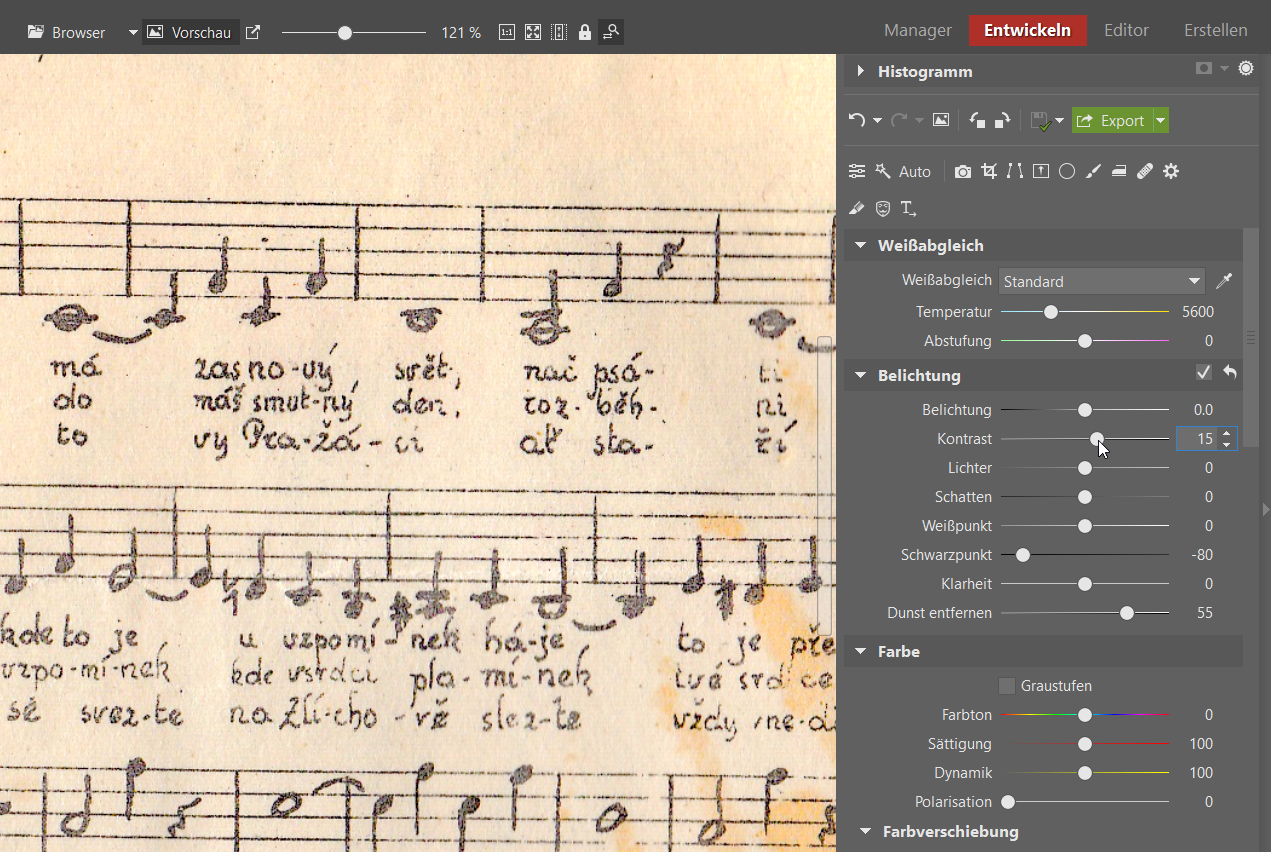
Und nun kommen zu einer der letzten Anpassungen. Einen hervorragenden Service bietet uns das Klarheit-Werkzeug. Ich habe keine Angst davor und setze den Schieberegler auf +40. Dank Klarheit werden die Kanten der Schrift hervorgehoben und diese kommt dann noch deutlicher hervor. Klarheit erweist sich als eine der nützlichsten Funktionen beim Bearbeiten alter Dokumente. Denken Sie daran!
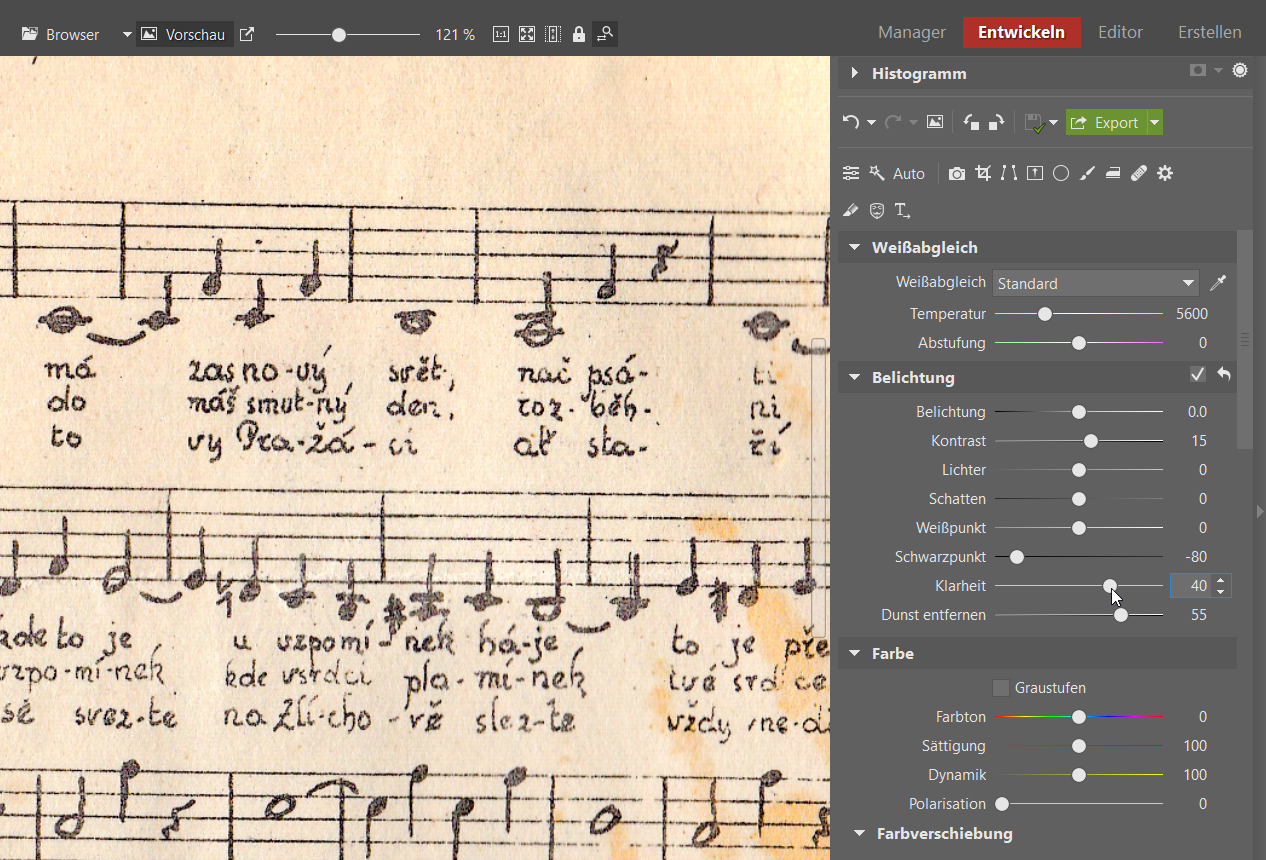
Abschließend wird die Farbe bearbeitet
Wir sind fast fertig. Der Text ist viel besser lesbar und der Unterschied zum Original ist wirklich sichtbar. Die Anpassungen forderten jedoch ihren Tribut – hauptsächlich Verschiebungen in Kontrast, Schwarzpunkt und Klarheit bedeuten auch, dass sich die Farbe des Papierhintergrunds ändert. Dies ist manchmal nicht wünschenswert, wenn Sie die historische Wiedergabetreue des Dokuments beibehalten möchten. Also werde ich versuchen, die Farben ein wenig zu zähmen, damit der Unterschied zum Original nicht so auffällig ist.
Ich gehe zum Abschnitt Farbe über, wo ich die Sättigung und Schwingung etwas verringere. Im Farbkorrektur-Tool wechsle ich zur Registerkarte Sättigung und ziehe die orange Farbe herunter, da sie im Dokument am stärksten betont wurde. Ich habe zwar nicht die ursprüngliche Farbe erreicht, aber zumindest habe ich mich ihr genähert. Es ist zu beachten, dass sich mit der allgemeinen Bearbeitung der gesamte Scan ändert, nicht nur die Schriftart. Farbverschiebungen können nicht vollständig vermieden werden. Der Zweck ist jedoch, die Lesbarkeit zu verbessern, daher ist die Farbigkeit zweitrangig.
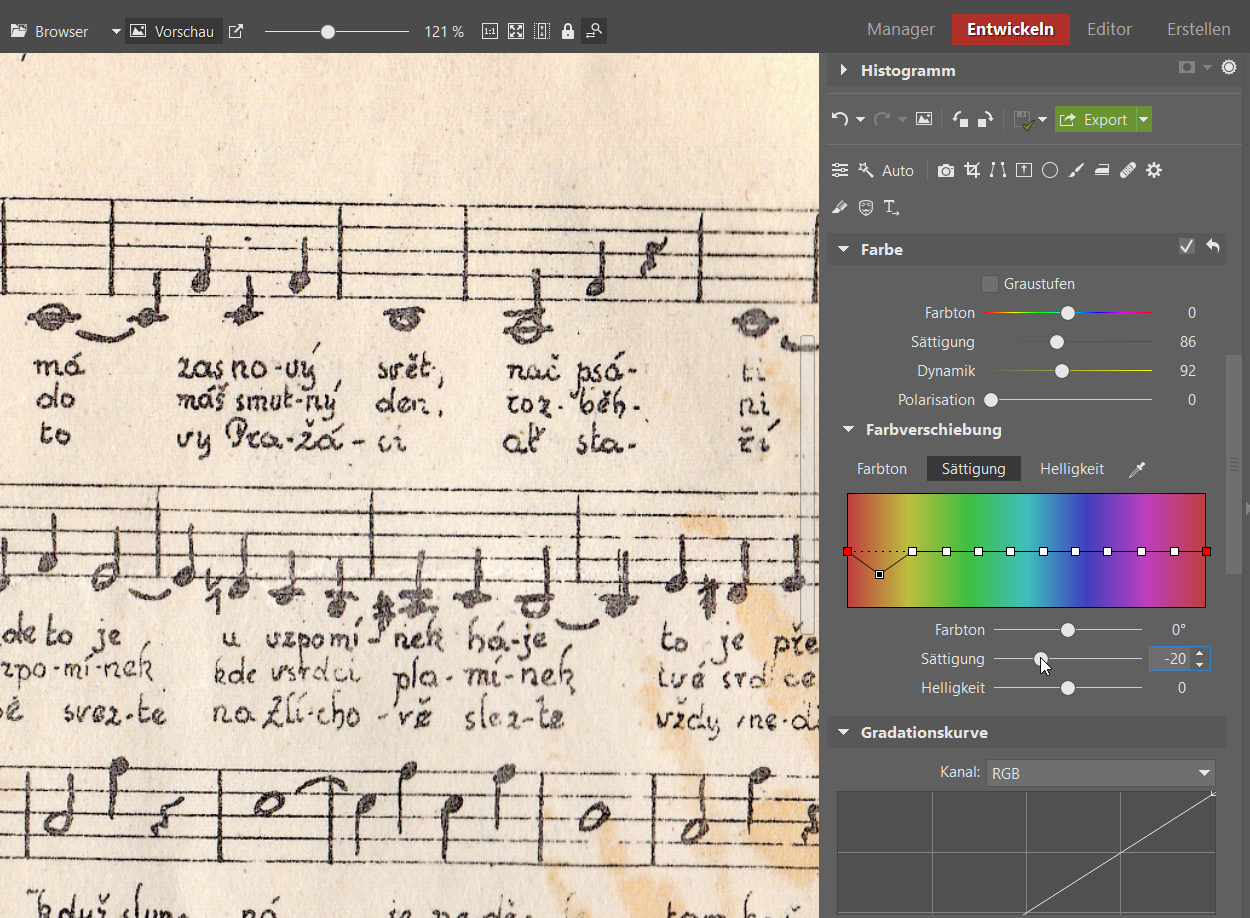
Hier ist das Ergebnis:
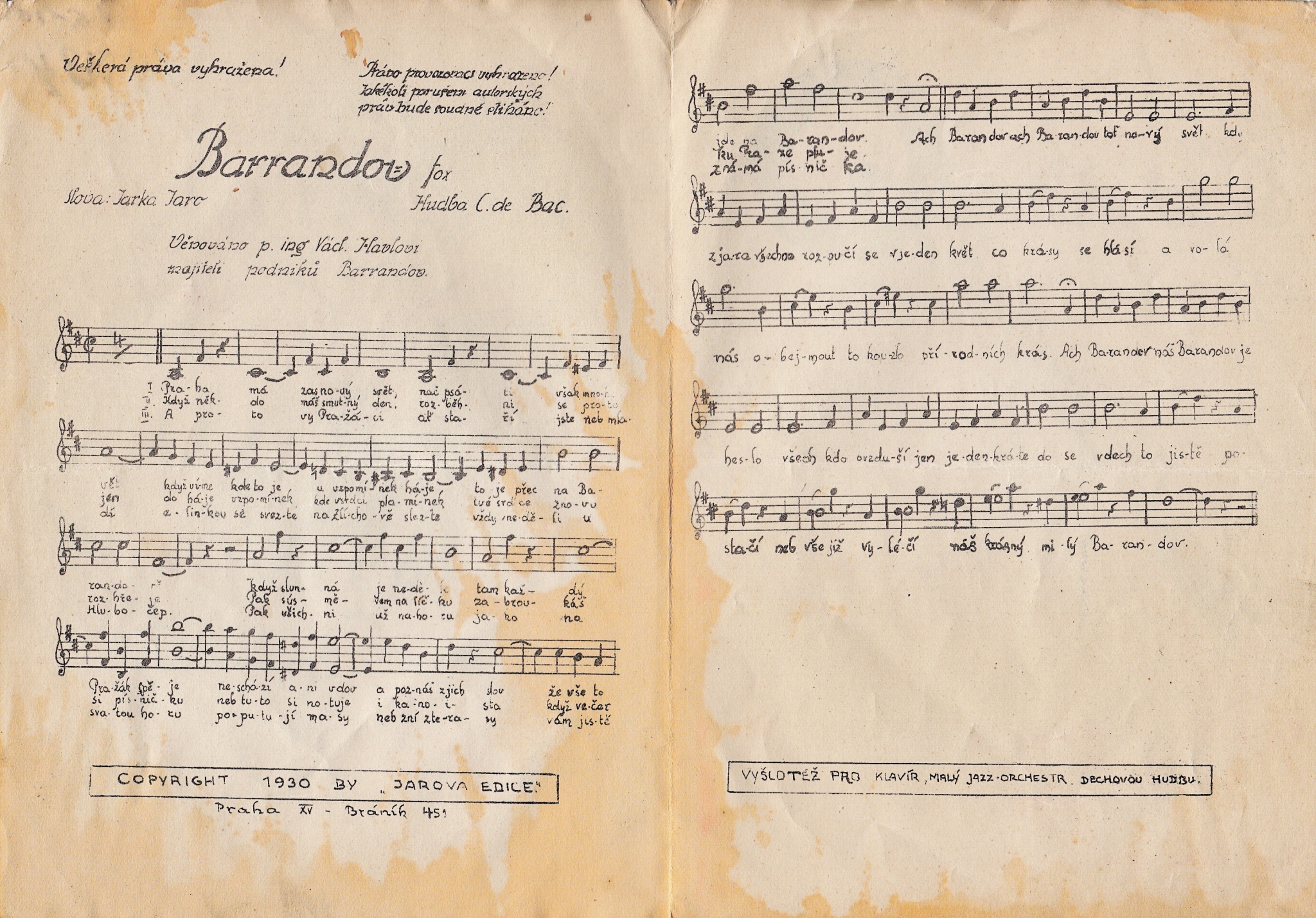
Fazit
Die meiste Zeit widmen wir uns der Bearbeitung von Fotos, aber wie Sie sehen können, hat Zoner Studio eine viel breiteres Verwendungsfeld.
Probieren Sie es selbst aus, um schwer lesbare alte Dokumente auf einfache Weise zu retten. Laden Sie Zoner Studio für 7 Tage kostenlos herunter und teilen Sie uns mit, wie Sie es Ihnen gelungen ist!